Con el repositorio y los archivos de configuración de Terraform establecidos, puede diseñar una plantilla de Cloud Assembly para ellos.
Requisitos previos
Configurar e integrar el repositorio de control de versiones. Consulte Preparar la configuración de Terraform en Cloud Assembly.
Habilitar versiones de tiempo de ejecución de Terraform
Puede definir las versiones de tiempo de ejecución de Terraform disponibles para los usuarios cuando se implementan configuraciones de Terraform. Tenga en cuenta que las configuraciones de Terraform también pueden incluir restricciones internas de versión con codificación.
Para crear la lista de versiones permitidas, vaya a .
Agregar recursos de Terraform al diseño
Cree una plantilla de nube que incluya configuraciones de Terraform.
- En Cloud Assembly, vaya a y haga clic en .
Aparece el asistente de configuración de Terraform.
- Siga las indicaciones.
Página del asistente Ajuste Valor Nueva plantilla de nube Nombre Asigne un nombre de identificación para el diseño. Descripción Explique para qué sirve el diseño. Proyecto Seleccione el proyecto que incluye la integración del repositorio donde se almacena la configuración de Terraform. Origen de la configuración Repositorio Seleccione el repositorio integrado donde almacenó la configuración de Terraform. Asociar Seleccione una confirmación de repositorio o deje la entrada en blanco para utilizar la configuración de Terraform desde el encabezado del repositorio. Limitación de Bitbucket: la cantidad de confirmaciones seleccionables puede truncarse debido a la configuración del servidor del repositorio de Bitbucket.
Directorio de origen Seleccione un subdirectorio de la estructura del repositorio que creó. Los subdirectorios de ejemplo mostrados en la configuración anterior eran demo1, demo2 y demo3. Finalizar configuración Repositorio Compruebe que la selección del repositorio sea correcta. Directorio de origen Compruebe la selección de directorio correcta. Versión de Terraform Seleccione la versión de tiempo de ejecución de Terraform que se va a ejecutar al implementar la configuración de Terraform. Proveedores Si la configuración de Terraform incluyó un bloque de proveedores, compruebe el proveedor y la zona de nube en los que se implementará esta plantilla de nube.
No tener ningún proveedor no representa ningún problema. Después de finalizar el asistente, edite el proveedor y la zona de nube en las propiedades de la plantilla para agregar o cambiar el destino de la implementación.
Variables Seleccione los valores confidenciales para el cifrado, como las contraseñas. Resultados Compruebe los resultados de la configuración de Terraform, que se convierten en expresiones que el código de diseño puede utilizar como referencia adicional. - Haga clic en Crear.
El recurso de Terraform aparece en el lienzo de la plantilla de nube con código de Cloud Assembly que refleja la configuración de Terraform que se va a implementar.
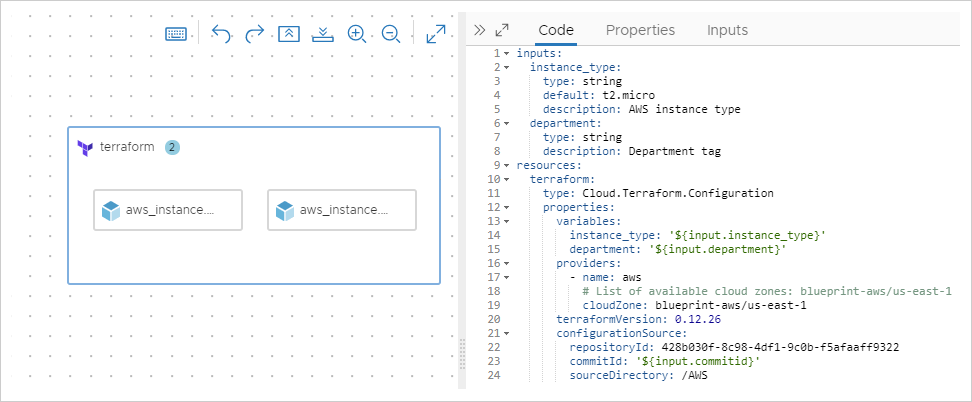
Si lo desea, puede agregar otros recursos de Cloud Assembly a la plantilla de nube para combinar el código de Terraform y que no es de Terraform en un diseño híbrido.
Para capturar los cambios de configuración de Terraform, vuelva a ejecutar el asistente, seleccione la nueva confirmación e identifique las nuevas variables confidenciales.
Implementar la plantilla de nube
Cuando se implementa la plantilla de nube, la pestaña Historial de la implementación permite expandir un evento (como una fase de asignación o creación) a fin de inspeccionar un log de mensajes de la CLI de Terraform.
Aprobaciones: además de las fases de Terraform esperadas, como PLANIFICAR, ASIGNAR O CREAR, Cloud Assembly introduce la gobernanza por medio de una fase de aprobación. Consulte Cómo se configuran las directivas de aprobación de Service Broker para obtener más información sobre las aprobaciones de solicitudes.
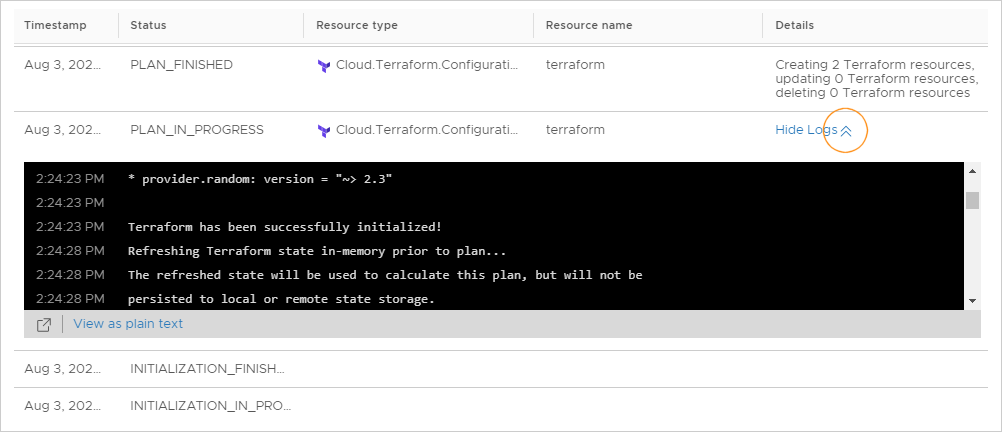
Después de la implementación, verá un recurso externo que representa el componente general de Terraform, con recursos secundarios dentro de los componentes independientes que Terraform creó. El recurso de Terraform principal controla el ciclo de vida de los recursos secundarios.
